Quando si usano le app di Office sul dispositivo mobile, le modifiche apportate vengono salvate automaticamente nella posizione scelta nel cloud. Le modifiche vengono salvate automaticamente mentre si lavora a un file e i documenti vengono salvati periodicamente anche quando si è offline.
Nota: Verrà visualizzato lo stato nel titolo del file ogni volta che vengono salvate automaticamente le modifiche.
Nel dispositivo Android è possibile scegliere la posizione in cui salvare il file, rinominare un file e, se si preferisce, disattivare il salvataggio automatico.
Quando si crea il file, vengono visualizzate le opzioni per la posizione di salvataggio.
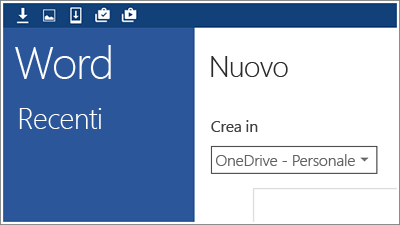
È possibile cambiare il percorso del file anche dopo la creazione.
-
Toccare File > Salva con nome.
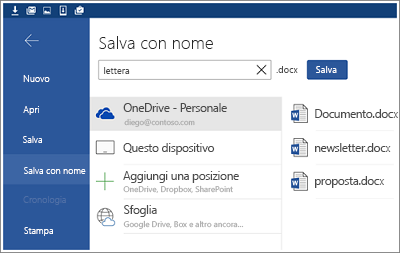
-
Toccare la nuova posizione del file e quindi toccare Salva.
Mentre si lavora al file, le modifiche vengono salvate automaticamente. Quando l'opzione di salvataggio automatico è attivata, il pulsante Salva non è presente nell'intestazione. Se si preferisce non usare l'impostazione di salvataggio automatico di Office, è possibile disattivarla e salvare manualmente.
-
Toccare File > Salva.
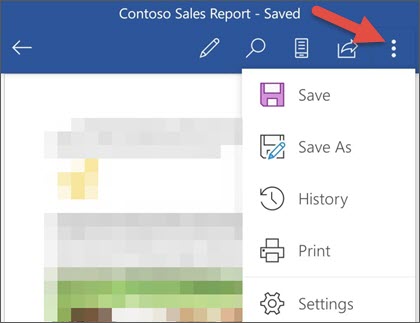
-
Spostare il dispositivo di scorrimento del salvataggio automatico su Disattivato.
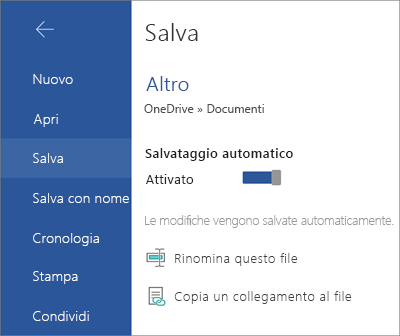
Quando il salvataggio automatico è disattivato, il pulsante Salva viene visualizzato nell'intestazione del file.
Office Salva automaticamente i file alla prima creazione, quindi viene assegnato anche un nome. È possibile cambiare il titolo del file in qualsiasi momento toccandolo e digitando un nuovo nome.
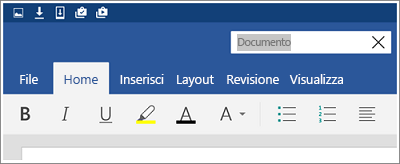
Si può anche salvare una copia del file e assegnarle un nome.
-
Toccare File > Salva con nome.
-
Digitare il nuovo nome e quindi toccare Salva.
Nel dispositivo iPad o iPhone è possibile scegliere la posizione in cui salvare il file, rinominarlo e, se si preferisce, disattivare il salvataggio automatico.
Quando si crea il file, vengono visualizzate le opzioni per la posizione di salvataggio.
-
Toccare l'icona File e quindi toccare Nome.
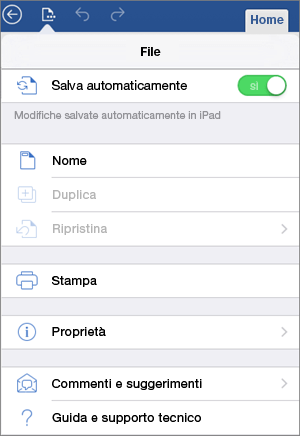
-
Nella casella Nome digitare un nome per il file.

-
Selezionare una posizione per il file.
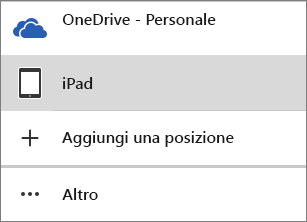
-
Nell'angolo superiore destro toccare Salva.
Dopo aver creato il file in locale, è possibile spostarlo nel cloud.
-
Aprire il file e toccare la freccia indietro.
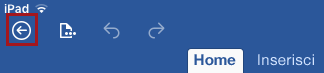
-
Toccare l'icona File e quindi toccare Sposta nel cloud.
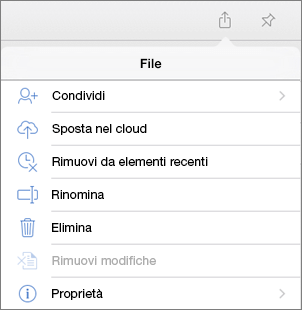
-
Selezionare una posizione nel cloud.
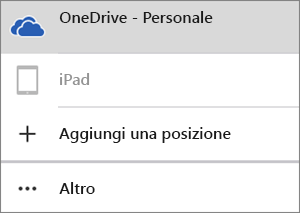
-
Nell'angolo superiore destro toccare Sposta.
Mentre si lavora al file, le modifiche vengono salvate automaticamente. Quando l'opzione di salvataggio automatico è attivata, il pulsante Salva non è presente nel menu File. Se si preferisce non usare l'impostazione di salvataggio automatico di Office, è possibile disattivarla e salvare manualmente.
-
Toccare l'icona File.
-
Spostare il dispositivo di scorrimento di Salvataggio automatico su Disattivato.
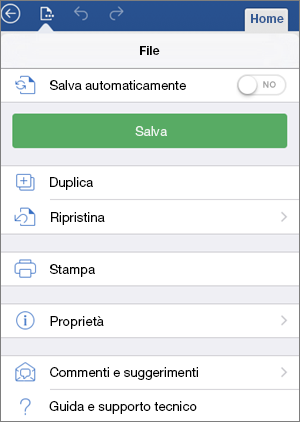
Quando il salvataggio automatico è disattivato, il pulsante Salva è presente nel menu File.
Office Salva automaticamente i file alla prima creazione, quindi viene assegnato anche un nome. È possibile cambiare il nome in qualsiasi momento.
-
Aprire il file e toccare la freccia indietro.
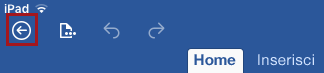
-
Toccare l'icona File e quindi toccare Rinomina.
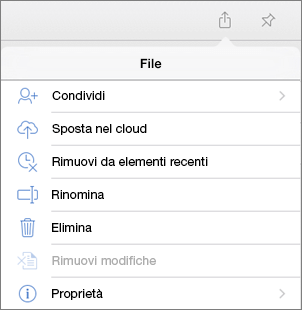
-
Digitare un nuovo nome per il file.
-
Nell'angolo superiore destro toccare Rinomina.
Si può anche salvare una copia del file e assegnarle un nome.
-
Toccare l'icona File e quindi toccare Duplica.
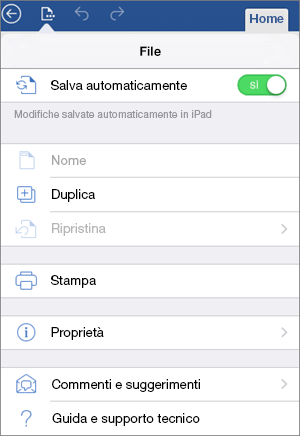
-
Nella casella Nome digitare il nuovo nome.
-
Toccare una posizione per il nuovo file.
-
Nell'angolo superiore destro toccare Duplica.
Nel dispositivo Windows è possibile scegliere la posizione in cui salvare il file oppure rinominare il file.
Quando si crea il file, vengono visualizzate le opzioni per la posizione di salvataggio.
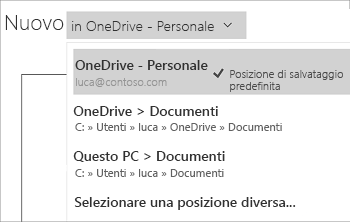
È possibile cambiare il percorso del file anche dopo la creazione.
-
Toccare File > Salva.
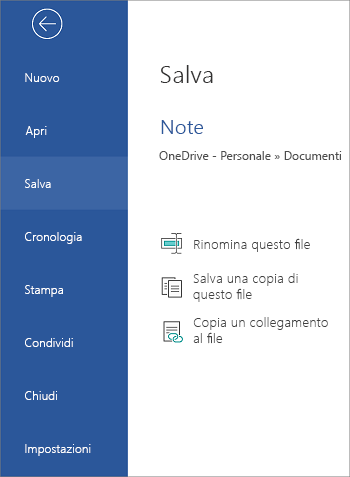
-
Toccare Salva una copia del file.
-
Toccare la nuova posizione del file. Se si vuole, si può anche assegnare un nuovo nome al file.
-
Toccare Salva una copia. Nel Windows Phone toccare l'icona Salva.
Office Salva automaticamente i file alla prima creazione, quindi viene assegnato anche un nome. È possibile cambiare il titolo del file in qualsiasi momento toccandolo e digitando un nuovo nome.
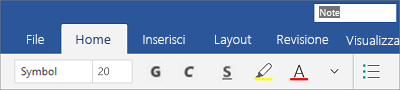
Si può anche salvare una copia del file e assegnarle un nome.
-
Toccare File > Salva.
-
Toccare Rinomina questo file.
-
Digitare il nuovo nome e quindi toccare Salva. Nel Windows Phone basta toccare INVIO.










